ExpressVPN poskytuje jeden z nejlepších na světě ke stažení Virtual Private Network (VPN): více než 3 000 serverů na 160 místech ve 94 zemích, rychlé a spolehlivé připojení, aplikace pro všechny hlavní platformy a zařízení, vestavěnou funkci rychlého testu a mnoho více.
A jeden z jeho dalších bonusů je pouhý faktor použitelnosti. Upřímně řečeno, můžete si stáhnout ExpressVPN za pár dní a začít jej bez problémů používat.
Tato příručka vám ukáže, jak stáhnout, nainstalovat a nastavit ExpressVPN v zařízení Windows. Níže je uveden průvodce krok za krokem.
- Podívejte se na náš seznam nejlepších služeb VPN, kde je Express na prvním místě
Dnešní nejlepší nabídky ExpressVPNExpresní VPN30denní záruka vrácení penězNajlepší a spolehlivá VPN za spravedlivou cenuEXCLUSIVE – ušetříte 49%12 měsíců6,67 $ / mthView DealatExpress VPN6 měsíců$ 9,99 / mthView DealatExpress VPN1 měsíc12,95 $ / mthView DealatExpress VPN
1. Přejděte na web ExpressVPN
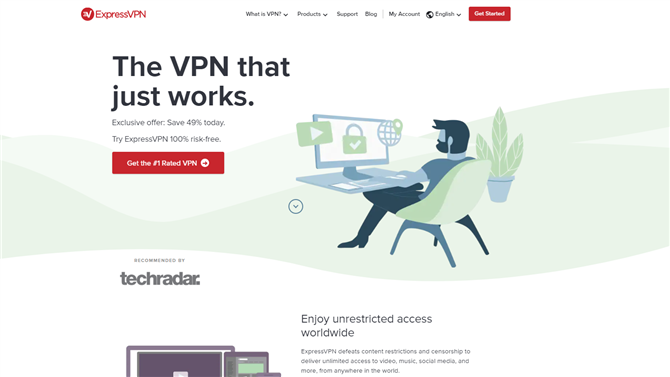
(Obrazový kredit: ExpressVPN)
Otevřete prohlížeč, přejděte na web ExpressVPN a klikněte na ikonu Můj účet odkaz v pravém horním rohu webu.
2. Přihlaste se
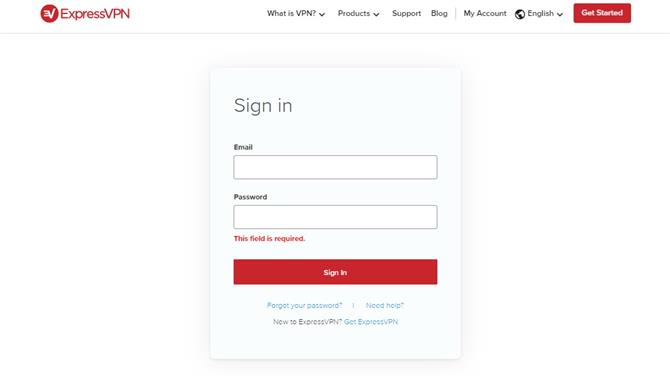
(Obrazový kredit: ExpressVPN)
Zde se přihlásíte pomocí svých pověření ExpressVPN. Pokud jste se ještě nezaregistrovali, klikněte na Získejte ExpressVPN odkaz pod přihlašovacím formulářem a postupujte podle pokynů. Zadejte přihlašovací údaje a stiskněte červené Přihlásit se knoflík.
3. Stáhněte si aplikaci
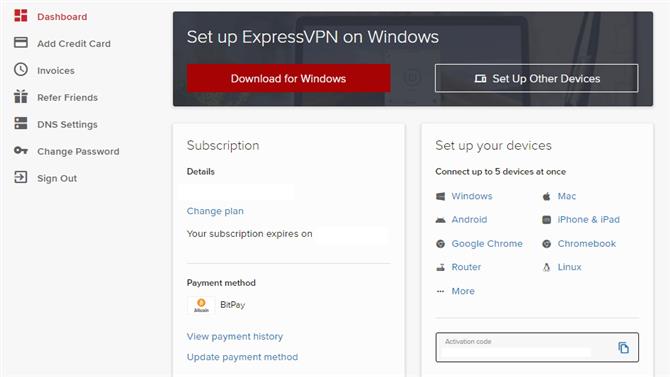
(Obrazový kredit: ExpressVPN)
Na následující stránce vyberte Windows a stiskněte Stažení knoflík.
4. Vyberte, kde si chcete stáhnout aplikaci ExpressVPN
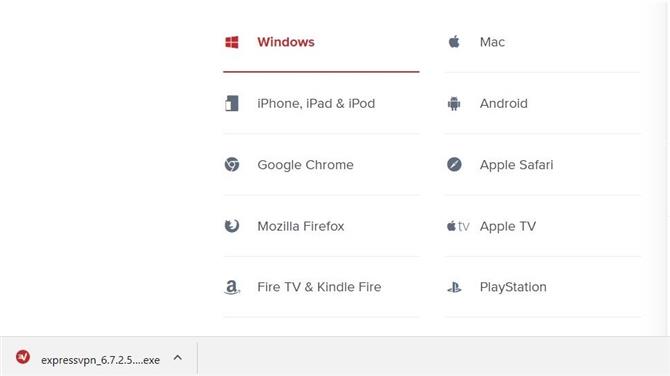
Stahování ExpressVPN začne po stisknutí Uložit.
5. Otevřete instalační soubor
Po dokončení stahování klikněte na expressvpn_windows.exe v levé dolní části okna prohlížeče zahájíte instalaci.
6. Nainstalujte aplikaci ExpressVPN
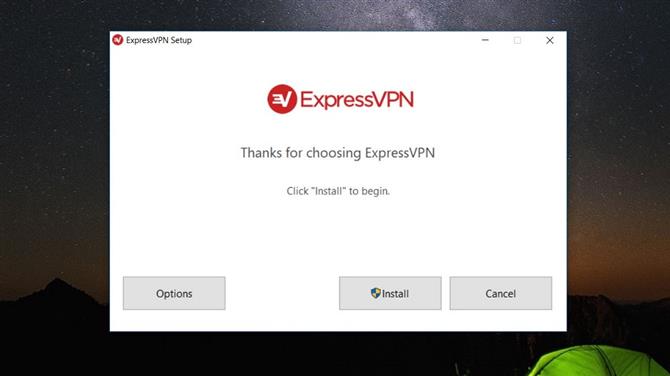
Proces instalace začne po kliknutí na ikonu Nainstalujte knoflík. Zobrazí se výzva, abyste programu povolili provádět změny v počítači. Klikněte na Ano.
7. Zadejte aktivační kód
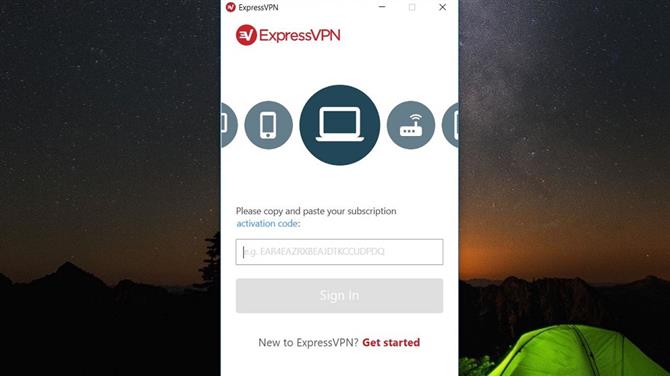
Po dokončení procesu instalace se otevře aplikace ExpressVPN. Uvidíte okno s červeným Přihlásit se knoflík. Klikněte na toto tlačítko.
Nyní budete muset zadat svůj aktivační kód, který najdete v Můj účet na webové stránce nebo v potvrzovacím e-mailu, který jste obdrželi po registraci. Zadejte aktivační kód a klikněte na Přihlásit se.
8. Zvolte, zda se mají automaticky spustit a / nebo odeslat zprávy o využití
Aplikace se vás zeptá, zda se má automaticky spustit při spuštění počítače a zda chcete odesílat zprávy o využití, aby se zlepšila služba ExpressVPN. Můžete buď kliknout OK nebo Ne, díky oběma.
9. Připojte se k serveru ExpressVPN
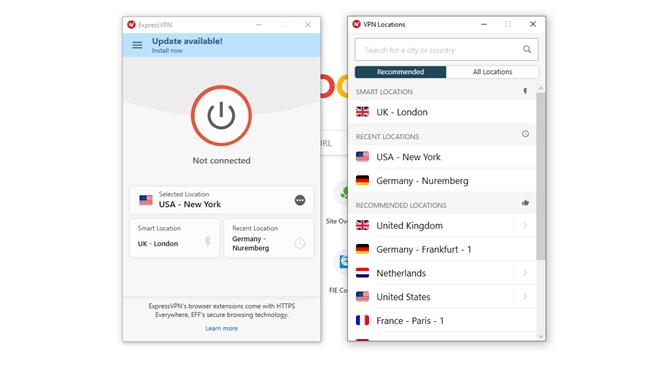
(Obrazový kredit: Budoucnost)
Klepnutím na velké kulaté tlačítko zapnutí / vypnutí se připojte k serveru nebo sami vyberte umístění kliknutím na menší Zvolte umístění knoflík. Poklepejte na požadovanou zemi nebo konkrétní server a to je vše! Nyní jste připojeni a můžete bezpečně pokračovat v online aktivitách pomocí ExpressVPN.
Přečtěte si více:
- Jak to porovnáte? Podívejte se na naše zúčtování ExpressVPN vs NordVPN
- Podívejte se, kde se ExpressVPN řadí do našeho nejlepšího seznamu Windows 10 VPN pro PC
- Levné VPN – kde se kvalita a dostupnost kombinují
Dnešní nejlepší nabídky ExpressVPNExpresujte VPN12 měsíců$ 6,67 / mthView DealEXCLUSIVE – SAVE 49% Express VPN6 měsíců$ 9,99 / mthView DealExpress VPN1 měsíc12,95 $ / mthView Deal
